
iPad समीक्षा पर Logic Remote में कुंजी कमांड
कुंजी कमांड के साथ आप GarageBand में लगभग प्रत्येक फ़ंक्शन निष्पादित कर सकते हैं। Logic Remote में आप मौजूदा कुंजी कमांड का उपयोग कर सकते हैं या कुंजी कमांड की खोज करके आपके द्वारा अक्सर इस्तेमाल किए जाने वाले फ़ंक्शन व्यक्तिगत बटन को आवंटित कर सकते हैं। आप ऐसा कुंजी कमांड दृश्य में करते हैं।
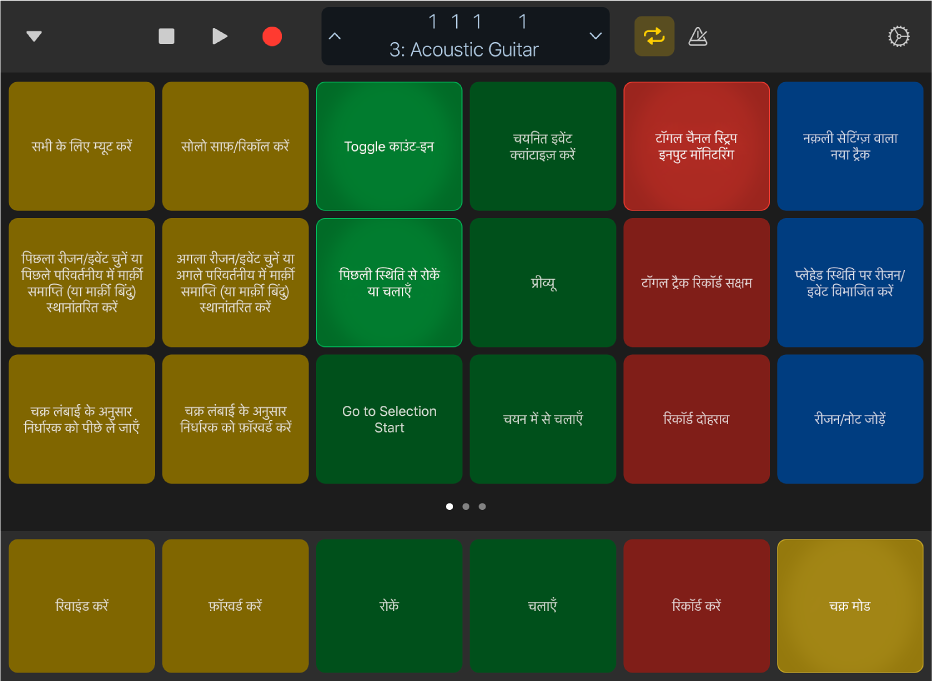
कुंजी कमांड दृश्य में सबसे नीचे डिफ़ॉल्ट कुंजी कमांड हैं जो आपके द्वारा पृष्ठों के बीच स्वाइप किया जाने पर दृश्यमान बने रहते हैं। आप इन कुंजी कमांड को अपने ख़ुद के कुंजी कमांड से बदल सकते हैं।
आप अपनी ख़ुद की कार्यप्रवाह आवश्यकताओं के अनुकूल कुंजी कमांड जोड़, हटा और कस्टमाइज़ कर सकते हैं। कुंजी कमांड सेट शेयर करना भी संभव है।
कुंजी कमांड दृश्य खोलें
नियंत्रण बार में मौजूद दृश्य बटन
 पर टैप करें, फिर कुंजी कमांड पर टैप करें।
पर टैप करें, फिर कुंजी कमांड पर टैप करें।
शीर्ष बार में कुंजी कमांड दिखाएँ
नियंत्रण बार में मौजूद शीर्ष बार बटन
 पर टैप करें।
पर टैप करें।नियंत्रण बार में मौजूद शीर्ष बार बटन को टच और होल्ड करें।
कुंजी कमांड पर टैप करें।
कुंजी कमांड का उपयोग करें
एक उँगली से मौजूदा कुंजी कमांड पर टैप करें या कुंजी कमांड संपादन दृश्य में होने पर दो उँगलियों से टैप करें।
कुंजी कमांड का उपयोग बार-बार करें
मौजूदा कुंजी कमांड को टच और होल्ड करें।
यह तरीक़ा सभी कुंजी कमांड के अनुकूल न होने पर भी हो सकता है कि आप उदाहरण के लिए, नैविगेशन और ज़ूम कमांड के लिए इसे उपयोगी समझें।